Video Converter
- 1. Video Converter+
- 2. Video Converter su Dispositivi Diversi+
- 3. Altri Suggerimenti+
Le 7 migliori alternative al Pavtube Video Converter
da Alex Nappi • 2025-10-23 19:14:15 • Soluzioni comprovate
gli strumenti di conversione rendono i tuoi video compatibili con tutti i dispositivi e lettori convertendone i formati. Nella lunga lista di questi programmi, Pavtube Video Converter è un nome popolare. Disponibile per il download su Windows e Mac, il software Pavtube offre la conversione tra tutti i formati più diffusi e quelli più recenti. La conversione è un processo veloce e include anche funzionalità aggiuntive. Ulteriori informazioni sul convertitore Pavtube, le sue caratteristiche e altre alternative sono esposte di seguito.
- Parte 1. Recensione: come convertire MKV in AVI con Pavtube Video Converter
- Parte 2. Il miglior convertitore video simile a Pavtube Video Converter
- Parte 3. 3 alternative comuni al convertitore video Pavtube su Mac/Windows
- Parte 4. 3 alternative online al convertitore video Pavtube da non perdere
Parte 1. Recensione: come convertire MKV in AVI con Pavtube Video Converter
Utilizzando il Pavtube HD video converter, i file video e audio in quasi tutte le SD, HD e il nuovo H.265/HEVC possono essere codificati in alta qualità. È supportata anche la conversione per tutti i dispositivi più diffusi, inclusi lettori e software di editing. Con Pavtube, puoi anche convertire video girati in modalità XAVC, TiVo e con altri registratori DVR. La conversione in batch consente di elaborare più file contemporaneamente mentre l'editor supporta la personalizzazione con funzionalità come l'unione, la divisione, l'aggiunta di testo e altro ancora. I sottotitoli possono essere aggiunti utilizzando il software e c'è anche un'opzione per il deinterlacciamento.
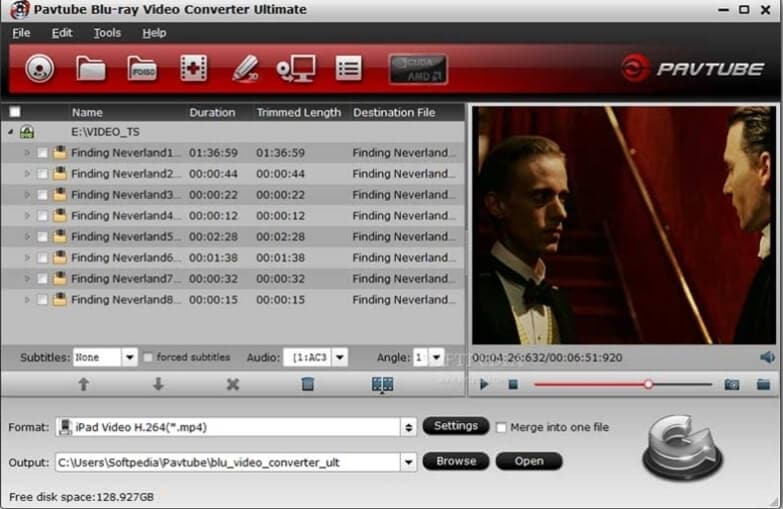
Pro:
- Video in SD/HD/XAVC e altri formati supportati per la conversione.
- Preimpostazioni ottimizzate per i dispositivi supportati.
- Supporta una serie di funzioni di modifica e personalizzazione.
- Aggiunta di sottotitoli.
Contro:
- Non è possibile scaricare video da siti online.
- La dimensione del software è grande.
Passaggi per convertire MKV in AVI utilizzando Pavtube video converter ultimate:
Passaggio 1: Dopo aver completato il download di Pavtube Video Converter, installa ed esegui il programma. Fai clic sul pulsante Aggiungi per sfogliare e caricare i file MKV dal tuo sistema. È possibile aggiungere più file per l'elaborazione batch.
Passaggio 2: Espandi le opzioni nel menu a discesa nel Formato e dall'elenco Video comune seleziona DivX AVI o Xvid AVI come formato di destinazione. Il formato HD AVI può essere selezionato dall'elenco dei video HD.
Passaggio 3: facendo clic sul pulsante Impostazioni si aprirà una nuova finestra pop-up da cui sarà possibile selezionare i parametri video e audio come codec, dimensione, frequenza di campionamento, bitrate e altro.
Passaggio 4: Infine, fai clic sul pulsante Converti per avviare l'elaborazione e la conversione dei file MKV in formato AVI.
Parte 2. Il miglior convertitore video simile a Pavtube Video Converter
Vuoi convertire i tuoi video senza perdere la qualità originale e in modo semplice? Wondershare UniConverter è il miglior software simile a Pavtube Video Converter per portare a termine l'attività. Questo versatile programma supporta oltre 1000 formati e dispositivi per convertire i tuoi file a velocità super e con qualità senza perdita di dati. I file locali e dei dispositivi possono essere aggiunti all'interfaccia per il processo e la post-conversione. C'è anche un'opzione per trasferire i video su un iPhone, Android e altri dispositivi. Utilizzando l'editor, puoi personalizzare i video con funzioni come taglia, ritaglia, dividi e altro. Masterizzazione di DVD, download di video da oltre 10.000 siti, registrazione video, elaborazione batch e conversione di immagini, sono alcune delle altre funzionalità aggiunte nell'elenco.
 Wondershare UniConverter - Il miglior convertitore video Windows/Mac (Catalina inclusa)
Wondershare UniConverter - Il miglior convertitore video Windows/Mac (Catalina inclusa)

- Più di 1000 formati supportati per la conversione in qualità lossless
- Velocità di conversione elevata con elaborazione batch
- Editor integrato con taglio, ritaglio, effetti e altre funzioni
- I video possono essere aggiunti dal sistema o direttamente dai dispositivi
- Lettore video integrato con supporto per tutti i formati più diffusi
- I video elaborati possono essere trasferiti su un iPhone, Android e altri dispositivi
- Download di video da oltre 10.000 siti
- Le funzionalità aggiuntive includono la registrazione di video, la masterizzazione di DVD, le copie di DVD e altro ancora
- Supporto per Windows e Mac
Passaggi per convertire MKV in AVI utilizzando Wondershare UniConverter:
Passaggio 1 Aggiungi file MKV a Wondershare UniConverter.
Esegui il software sul tuo sistema e, dalla scheda Converter, fai clic su  per sfogliare e importare i file locali da convertire. Puoi anche trascinare e rilasciare i file. Per l'elaborazione in batch, aggiungi più file.
per sfogliare e importare i file locali da convertire. Puoi anche trascinare e rilasciare i file. Per l'elaborazione in batch, aggiungi più file.
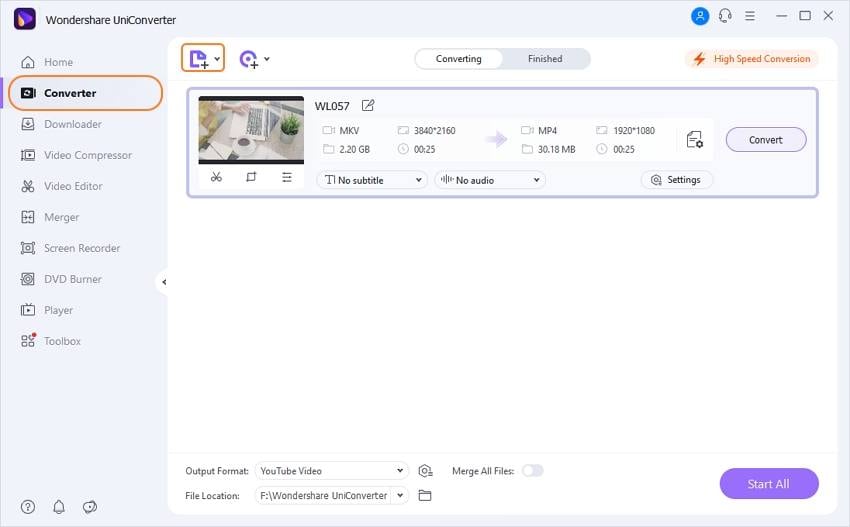
Passaggio 2 Scegli AVI come formato di destinazione.
Nell'angolo in alto a destra dell'interfaccia, espandi il menu a discesa nella scheda Formato di output e da Video, seleziona AVI. La qualità può essere selezionata uguale al file di origine o dalle opzioni disponibili.
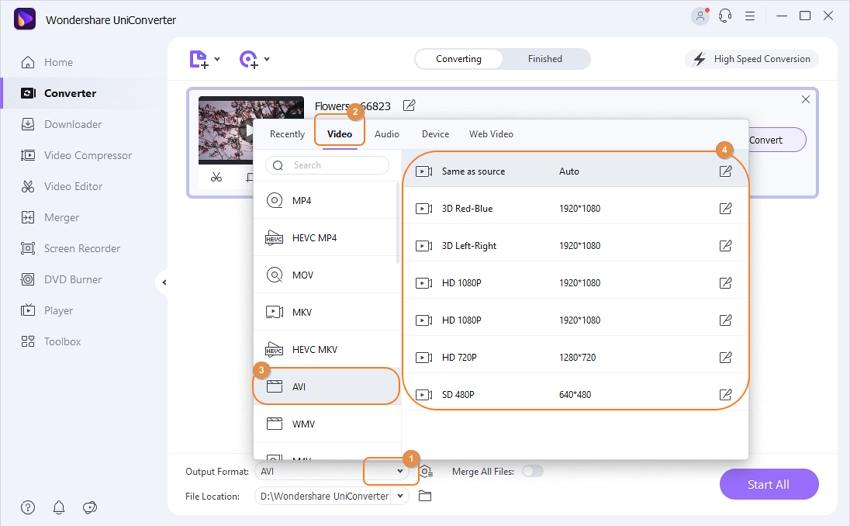
Passaggio 3 Converti MKV in AVI.
È necessario selezionare la posizione della scheda Posizione file per salvare i file convertiti sul sistema. Infine, fai clic sul pulsante Avvia tutto per avviare l'elaborazione dei file.

Parte 3. 3 alternative comuni al Pavtube Video Converter su Mac/Windows
Cercando più alternative Windows e Mac a Pavtube Video Converter, abbiamo selezionato quelle comuni come vedrai di seguito.
1. Handbrake
Handbrake è un software di conversione gratuito e open source disponibile per più piattaforme, inclusi Windows, Mac e Linux. Tutti i tipi di file multimediali, compresi quelli su DVD e Blu-ray, possono essere convertiti in MP4 e MKV utilizzando questo software. Sono supportati anche diversi profili specifici del dispositivo preimpostati con l'opzione per ottimizzare i parametri del file.
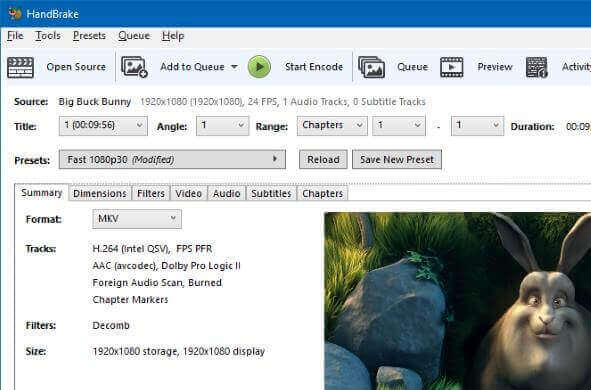
Pro:
- Converti tutti i tipi di file multimediali, inclusi DVD e Blu-ray.
- Gratuito e open source.
- Supporto multipiattaforma.
- Preimpostazioni per i dispositivi più diffusi supportate.
Contro:
- L'interfaccia non è molto intuitiva.
- MKV e MP4 sono gli unici formati di output supportati.
2. Any Video Converter Ultimate
Per aiutarti a convertire i tuoi file video e audio in tutti i formati più diffusi, questo strumento basato su Windows e Mac supporta oltre 200 formati. È supportato anche il download di video da oltre 100 siti insieme alla registrazione video. L'editor integrato ti consente di personalizzare il file mentre l'elaborazione batch aiuta nella conversione di più file alla volta. Puoi convertire DVD e CD in formati digitali e anche masterizzare i file su un DVD con un'opzione per il menu DVD.
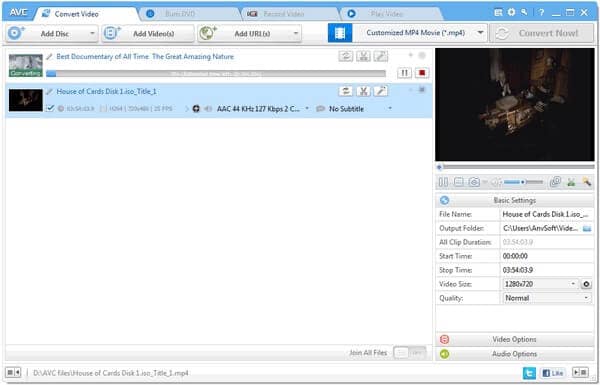
Pro:
- Supporto per oltre 200 formati, incluso 4K UHD.
- Editor integrato per la personalizzazione dei file.
- Download e registrazione video.
Contro:
- La velocità di conversione è bassa rispetto ad altri strumenti.
- La versione di prova richiede di utilizzare il software Pro dopo ogni conversione.
3. GOM Encoder
Disponibile per Windows, questo è uno strumento di conversione video HD disponibile sia in versione gratuita che a pagamento. Con il supporto di più formati, il software può convertire i tuoi file che possono essere riprodotti con il lettore GOM. Ulteriori funzionalità della versione avanzata includono l'editing video, l'acquisizione di immagini dai video, l'anteprima delle istantanee, la copia diretta in streaming e altro ancora.
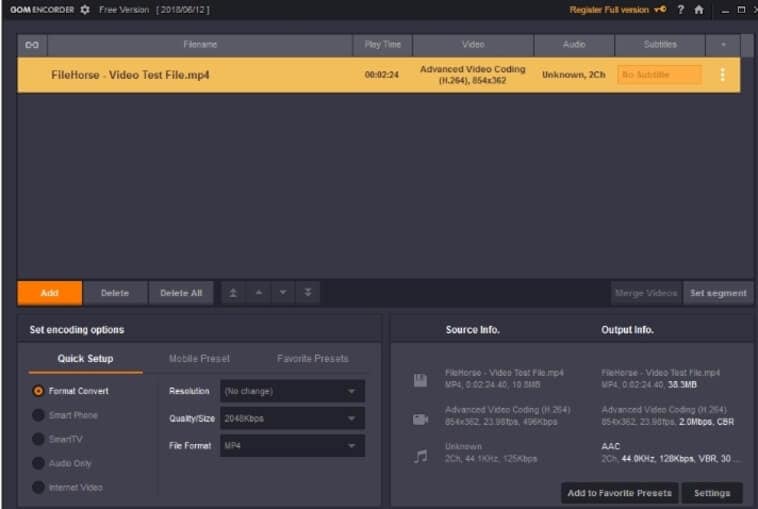
Pro:
- Supporto per formati popolari e profili preimpostati per dispositivi.
- Ha una rapida conversione dei video 4K HD.
- Disponibile nella versione gratuita e a pagamento.
Contro:
- Nessuna versione per Mac.
- La versione gratuita ha delle limitazioni.
Parte 4. 3 alternative online al Pavtube Video Converter da non perdere
Per una rapida conversione senza alcun download di software, gli strumenti online funzionano come la scelta migliore e sono disponibili anche diverse alternative online a Pavtube Video Converter. Di seguito sono elencati quelli popolari nella loro categoria.
1. Clipchamp
Questo è uno strumento gratuito basato su browser che consente la conversione tra i formati più diffusi. L'elaborazione in batch è supportata e non ci sono restrizioni sulle dimensioni e sul numero di file che possono essere convertiti.
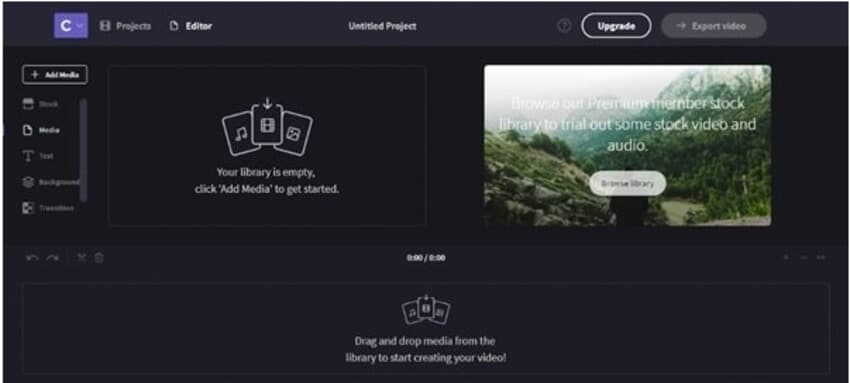
Pro:
- Supporta tutti i formati più diffusi per la conversione come MP4, MKV, AVI, FLV e altri.
- Seleziona le impostazioni di output.
- Non ci sono limiti al numero di file e alle dimensioni.
Contro:
- Richiede l'accesso con il tuo account Google, Facebook o e-mail.
- I file di output hanno una filigrana.
2. Convertitore video online gratuito Apowersoft
Converti rapidamente i tuoi file utilizzando questo strumento online che supporta tutti i formati principali come MP4, MOV, AVI, MKV e altri. Sono inoltre supportate la modifica e l'ottimizzazione dei file modificando i parametri. Per gli utenti per la prima volta, è necessario scaricare un programma di avvio.
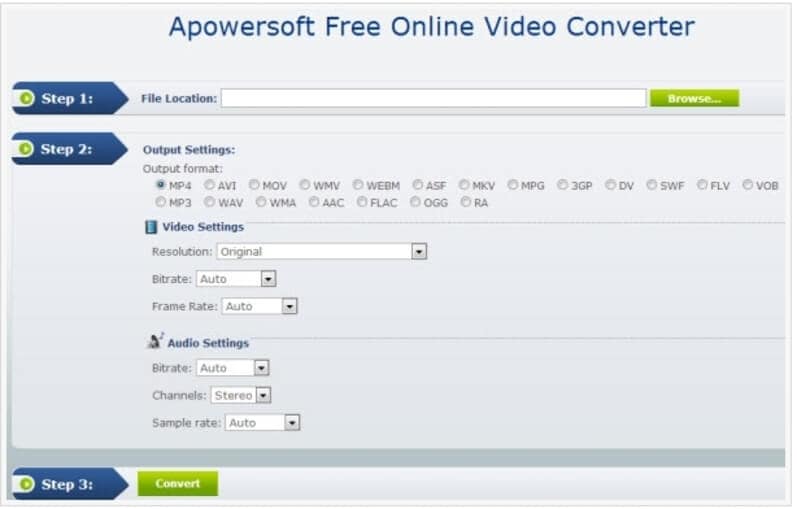
Pro:
- La conversione è supportata in una serie di formati.
- È supportato l'editing video di base.
- Scegli il formato e la qualità dell'output.
Contro:
- È necessario scaricare per la prima volta un programma di avvio.
- Dipendente da Internet.
3. FreeConvert
File dal dispositivo, Dropbox, Google Drive e URL possono essere aggiunti a questo strumento online per la conversione nei formati video più diffusi. È possibile ottimizzare il codec video, la risoluzione e altri parametri di file e convertire video fino a 1 GB alla volta. L'elaborazione in batch è supportata con un limite massimo di 20 file alla volta.
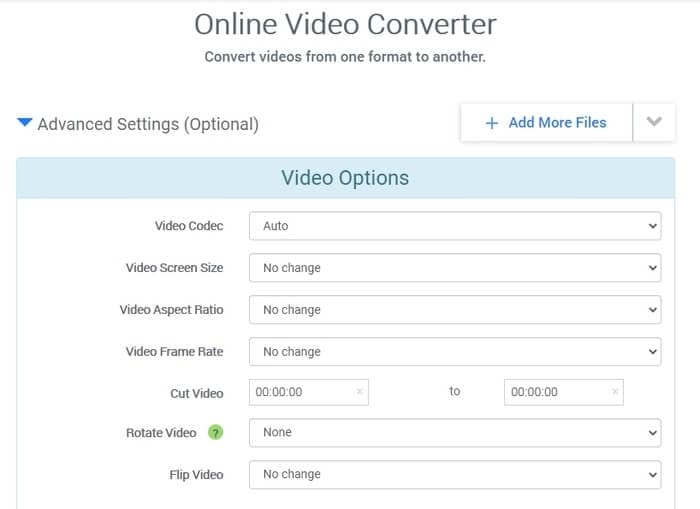
Pro:
- È possibile convertire fino a 20 file alla volta.
- Sono supportate opzioni di editing video come taglia, ruota e capovolgi.
- Ottimizza i video modificando le dimensioni del file, le proporzioni e altri parametri.
Contro:
- È possibile convertire file fino a 1 GB alla volta.
- È necessario scaricare i file convertiti.
Puoi scegliere Pavtube Video Converter completo, Wondershare UniConverter o uno qualsiasi degli strumenti di conversione sopra elencati a seconda dei file che hai, delle loro dimensioni e delle funzionalità aggiuntive richieste.
 Converti in batch MOV in MP4, AVI, 3GP, WAV e viceversa facilmente.
Converti in batch MOV in MP4, AVI, 3GP, WAV e viceversa facilmente. 


Alex Nappi
staff Editor
Commento(i)